Apa yang pertama kali kamu lakukan ketika selesai menginstall ulang sistem operasi terkhusus Windows ?. Tentunya kamu akan mencari aplikasi-aplikasi yang nantinya akan kamu gunakan di dalam perangkat tersebut. Butuh waktu yang lama untuk download dan install satu-satu aplikasi-aplikasi tersebut. Beruntung, kerjaan kita sedikit dipermudah oleh Microsoft melalui Windows dengan penyediaan aplikasi Microsoft 365.
Seperangkat tools Office ini biasanya akan muncul pada saat opsi installasi Windows. Untuk aplikasi lain, seperti Google Chrome, Zoom, GOM Player, antivirus, dan lain-lain kita download dan install satu per satu dari website resminya. Penulis punya cara lain yang lebih cepat dan effisien. Kita dapat mendownload sekaligus install banyak aplikasi sekaligus di PC hanya dengan menggunakan bantuan Ninite.com
Ninite.com
Ninite.com adalah situs yang didirikan oleh Peter Swieskowski dan Sascha Kuzins. Situs memiliki fokus utama yakni mengembangkan aplikasi Ninite. Aplikasi yang mampu mendownload dan install banyak aplikasi sekaligus. Terdapat 13 kategori aplikasi yang bisa kita install. 13 kategori tersebut adalah
- Web Browsers
- Documents
- Utilities
- Messaging
- File Sharing
- Online Storage
- Media
- Compression
- Runtimes
- Security
- Developer Tools
- Imaging
- dan Other.
Tiap kategori memiliki setidaknya 3 aplikasi. Tidak hanya untuk download dan install banyak aplikasi sekaligus, Ninite juga memudahkan kita melakukan update pada banyak aplikasi. Ninite terdiri dari 2 kategori yakni versi Free dan Pro. Tentu saja versi Pro akan menawarkan banyak aplikasi yang bisa kita download dan install sekaligus.
Tutorial
1. Kunjungi website Ninite.com dari web browser yang kamu miliki.
2. Setelah itu pilih aplikasi yang ingin kamu download. Penulis memilih TeraCopy, GOM Player, Inkscape, dan Google Earth. Tentu saja kamu bisa memilih aplikasi lainnya.
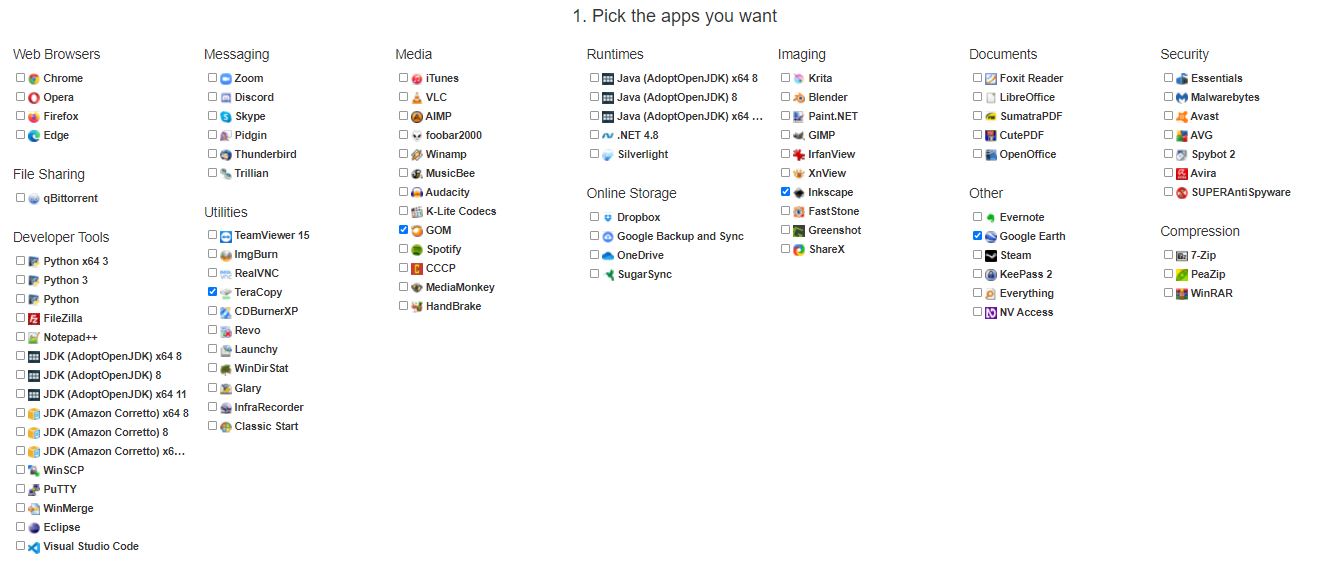
3. Scroll bagian bawah website, lalu pilih Get Your Ninite, untuk segera mendownload.
4. Tunggu beberapa saat hingga proses download selesai. Kamu juga dapat mengganti pilihan aplikasi sebelumnya dari menu change apps.
5. Beralih pada hasil download tadi, klik kanan dan jalankan sebagai Admin.
6. Tunggulah proses installasi yang sedang berlangsung hingga selesai. Lama tidaknya proses ini sangat bergantung pada jumlah aplikasi yang kamu pilih sebelumnya.
7. Inilah hasil installasi aplikasi yang tadi telah penulis pilih di Ninite.com. Dapat kita lihat bahwa settingan default install aplikasi dari Ninite langsung membuat shorcut di desktop. Aplikasi-aplikasi ini berjalan baik sebagaimana mestinya.
Kesimpulan
Ninite.com menyediakan alternatif pada kita agar lebih mudah untuk download dan install banyak aplikasi sekaligus. Tentunya, ini akan menghemat waktu kita harus download dan install aplikasi yang kita inginkan satu per satu. Ninite punya 13 kategori aplikasi yang siap untuk kita download dan install di sistem operasi kita.
Ninite juga tersedia dalam versi Pro, yang tentunya menawarkan downstream yang lebih cepat dan aplikasi yang beragam. Semoga bermanfaat.